如何查看Windows10激活信息状态(时间、永久、是否)
自从 Windows7 开始,微软为打击盗版所有系统安装后都需要激活,否则用一段时间后,系统会变黑屏而无法使用,所以安装 Windows10 后少不了要激活。
当我们完成对 Windows10 的激活操作后,不免要查看激活信息(状态),是否真的激活,这应该怎么查看呢?如果查看过 Windows7 或 Win8 是否激活,那么查看Windows10激活信息的方法也是大同小异。
查看Windows10是否激活也有两种方法,一种是在“设置”中查看,另一种用命令在“命令提示符”中查看。
一、在“设置”中查看Windows10是否激活
一)快捷步骤
开始 → 设置 → 更新和安全 → 激活 → 右边就是是否激活信息。
二)在“设置”中查看Windows10是否激活【详细步骤】
1、单击“开始”菜单,弹出菜单如图1所示:
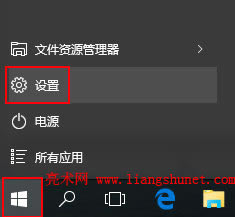
图1
2、单击“设置”,打开“设置”窗口如图2所示:
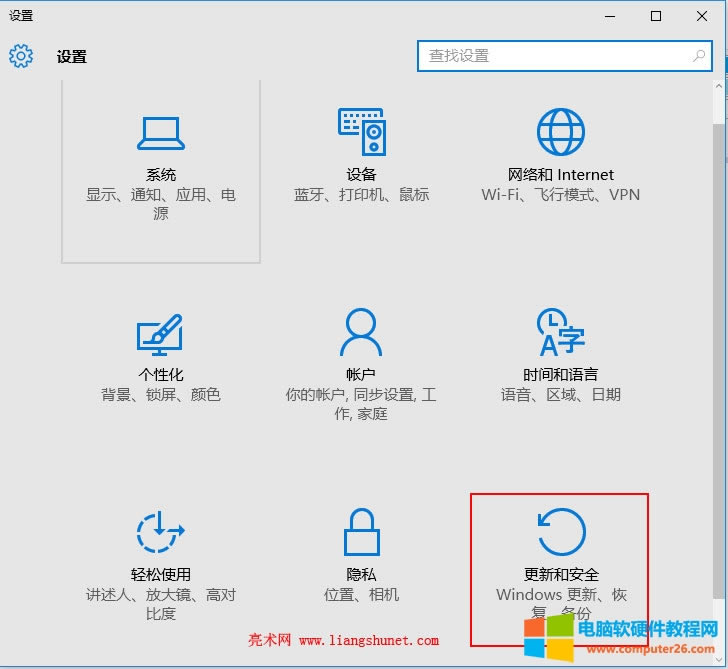
图2
3、选择“更新和安全”,打开“更新和安全”窗口,选择左边的“激活”,如图3所示:
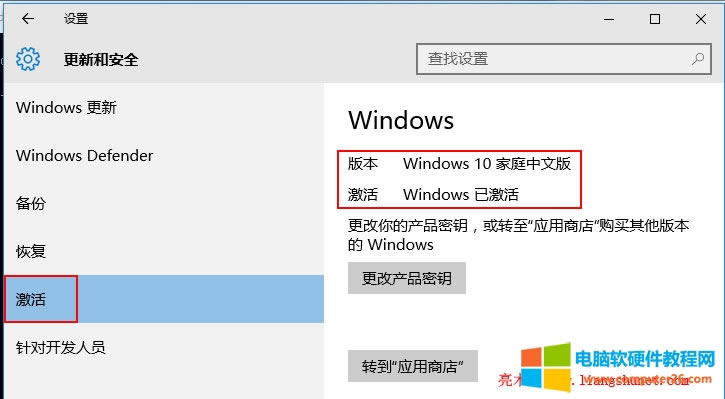
图3
4、窗口右边已显示 Windows 已激活,另外还显示了 Windows 版本,却没显示详细激活信息。如果想查看详细激活信息,请看下面的查看方法。
二、在“命令提示符”中查看Windows10激活信息状态
一)快捷步骤
右键“开始”菜单 → 运行 → 输入 cmd,确定 → 输入 slmgr /dlv,回车 → 弹出Windows10激活信息状态窗口。
二)在“命令提示符”中查看Windows10激活信息状态【详细步骤】
1、右键“开始”菜单 → 运行(或者按 Win 徽标键 + R),打开“运行”窗口,输入 cmd 回车,打开“命令提示符”,如图4所示:
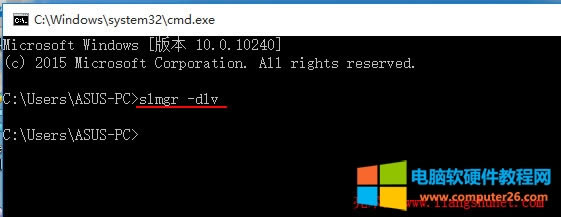
图4
2、输入 slmgr -dlv(见图4),回车打开 Windows Script Host 窗口,如图5所示:
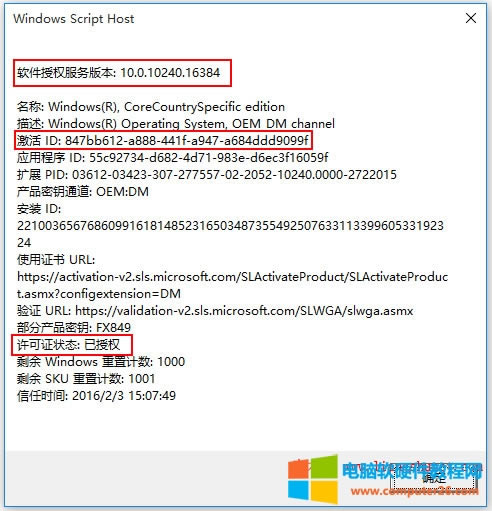
图5
3、图5显示了详细的激活状态信息,诸如:激活 ID、产品密钥通道、许可证状态等。从激活 ID 和“许可证状态:已授权”可知,Win10 已激活。
三、查看Windows10激活时间是否永久激活
1、在命令提示符中(即图4中)输入 slmgr /xpr 回车,打开 Windows Script Host 窗口,如图6所示:
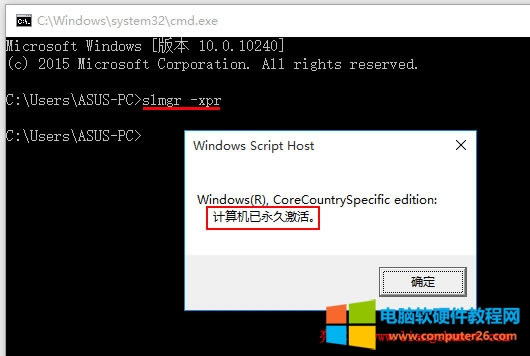
图6
2、图6中有“计算机已永久激活”表明 Windows10 已永久激活,不必再为激活它忧心。